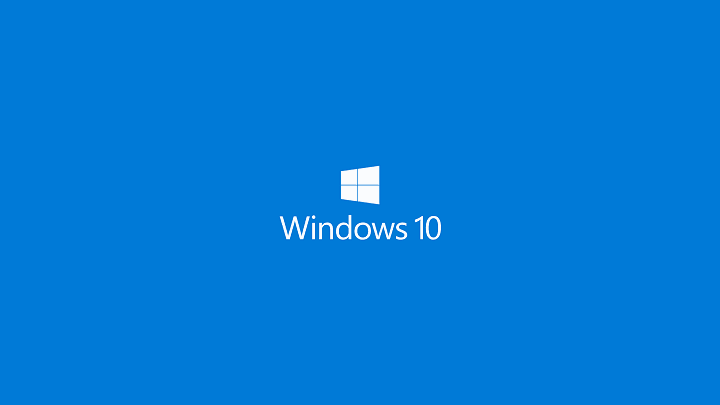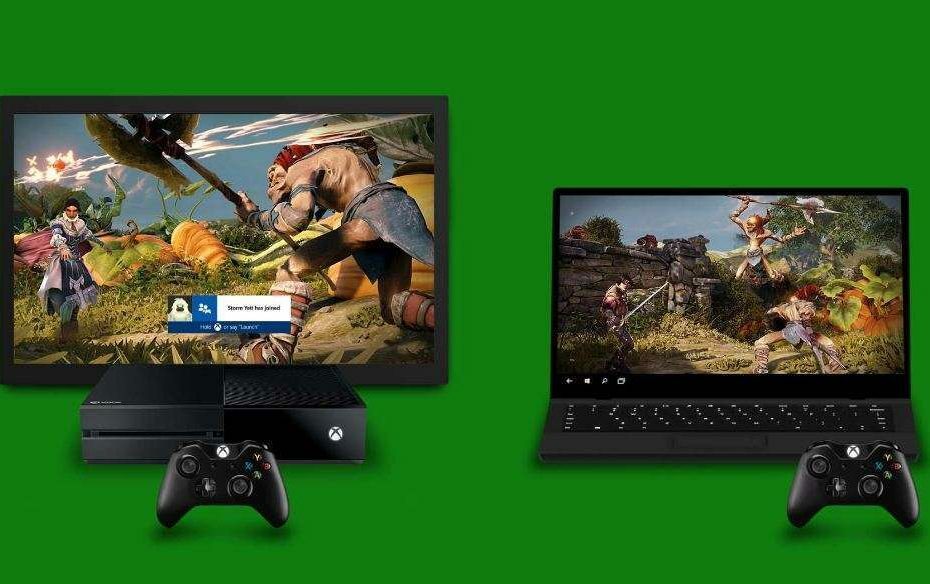- Minecraft Java Edition을 플레이하려면 Mojang 계정을 Microsoft 계정으로 마이그레이션해야 합니다.
- Mojang 계정을 Microsoft로 마이그레이션하라는 메시지는 사용자 프로필 페이지에 표시됩니다.
- Mojang 계정을 기존 계정과 새 Microsoft 계정에 연결하는 데 도움이 되는 단계를 나열했습니다.

엑스다운로드 파일을 클릭하여 설치
이 소프트웨어는 일반적인 컴퓨터 오류를 복구하고 파일 손실, 맬웨어, 하드웨어 오류로부터 사용자를 보호하고 최대 성능을 위해 PC를 최적화합니다. 지금 3단계로 PC 문제를 해결하고 바이러스를 제거하세요.
- Restoro PC 수리 도구 다운로드 특허 기술과 함께 제공되는 (특허 가능 여기).
- 딸깍 하는 소리 스캔 시작 PC 문제를 일으킬 수 있는 Windows 문제를 찾습니다.
- 딸깍 하는 소리 모두 고쳐주세요 컴퓨터의 보안 및 성능에 영향을 미치는 문제를 해결하기 위해
- Restoro가 다운로드되었습니다. 0 이달의 독자.
마인크래프트 전 세계에서 가장 많이 플레이되는 게임 중 하나입니다. Mojang Studios에서 개발한 3D 샌드박스 게임으로 플레이어가 오픈 월드로 뛰어듭니다.
플레이어는 3D 환경과 상호 작용하고, 블록을 사용하여 무엇이든 만들고, 건물을 보호하기 위해 몹과 싸우고, 새로운 업데이트가 들어옴에 따라 끊임없이 변화하는 Minecraft 환경을 탐색합니다.
당신의 꿈을 가상 현실에 실제로 구현하고 크리에이티브 모드에서 작업하여 무엇이든 만들 수 있습니다. 플레이어는 주변 환경에서 건축 자재를 수집하고 도구를 만드는 등의 작업을 수행할 수 있습니다.
그러나 최근에는 공식 블로그 포스트, Minecraft는 모든 Java 에디션 플레이어에게 Mojang 계정에서 Microsoft 계정으로 마이그레이션하도록 마지막으로 요청했습니다.
또한 블로그 게시물에는 자발적 계정 마이그레이션 기간이 2022년 3월 10일에 종료된다고 언급했습니다. 그 후 플레이어는 Microsoft 계정을 생성하지 않으면 Minecraft를 플레이할 수 없습니다.
모르는 사람들을 위해 Minecraft 개발자는 Mojang의 모든 플레이어를 Microsoft에 연결하기로 결정했습니다. 2020년 10월 계정.
이제 1년의 시간을 보낸 후 회사는 마침내 플레이어에게 Mojang 계정을 Microsoft 계정에 연결하도록 강요하고 있습니다.
누군가에게는 쉬운 과정일 수 있지만 많은 마인크래프트 플레이어 Mojang 계정을 Microsoft 계정에 연결하는 단계를 알고 싶은 사람
그들을 위해 이 가이드를 만들었습니다. Mojang 계정을 Microsoft에 원활하게 연결하기 위해 따라야 하는 모든 단계가 나열되어 있습니다. 확인해보자.
Mojang 계정을 Microsoft와 연결해야 하는 이유는 무엇입니까?
현재 Minecraft에는 두 가지 버전이 있습니다. 하나는 Minecraft Java Edition이고 다른 하나는 게임의 다중 플랫폼 버전인 Bedrock Edition입니다.
마인크래프트 자바 에디션은 2009년에 출시되었고 베드락 에디션은 2016년에 출시되었습니다. Minecraft Bedrock 에디션은 콘솔과 스마트폰에서 플레이할 수 있습니다.

특히 Minecraft Bedrock 에디션은 Microsoft 계정에서 실행되었지만 Java 에디션은 Mojang 계정에서 실행되었습니다. 그리고 Mojang에서 Microsoft로의 계정을 간소화하기 위해 Minecraft는 마이그레이션을 결정했습니다.
전문가 팁: 일부 PC 문제는 특히 리포지토리가 손상되었거나 Windows 파일이 누락된 경우 해결하기 어렵습니다. 오류를 수정하는 데 문제가 있는 경우 시스템이 부분적으로 손상되었을 수 있습니다. 컴퓨터를 스캔하고 결함이 무엇인지 식별하는 도구인 Restoro를 설치하는 것이 좋습니다.
여기를 클릭 다운로드하고 복구를 시작합니다.
Mojang 계정을 Microsoft 계정에 연결해야 하는 이유가 궁금할 것입니다. 다음은 이 마이그레이션을 약간 중요하게 만드는 몇 가지 핵심 사항입니다.
- Microsoft 계정 제공 이중 인증 또는 2FA 보안 기능이 있지만 Mojang 계정에서는 제공하지 않습니다. 다른 사람이 귀하의 허락 없이 귀하의 계정에 액세스하는 것을 어렵게 만듭니다.
- 지금은 Minecraft와 Minecraft Dungeons만 동일한 계정으로 연결되어 있지만 다른 Minecraft PC 게임을 연결하면 향후 릴리스도 단일 계정에 연결할 수 있습니다.
- Microsoft 계정 제안 개선 자녀 보호. 부모는 자녀가 온라인 게임을 하도록 하는 동안 자녀를 안전하게 보호할 수 있습니다.
- Microsoft 계정을 사용하여 원치 않는 채팅이나 초대를 차단할 수 있습니다. Mojang 계정은 이러한 기능을 제공하지 않았습니다.
위의 내용은 Mojang 계정을 Microsoft에 연결해야 하는 중요한 보안 이유 중 일부입니다. 솔직히 말해서, Minecraft Java 에디션을 계속 플레이하고 싶다면 선택의 여지가 없습니다.
이제 Mojang 계정을 Microsoft 계정에 연결하기 위해 따라야 하는 단계를 살펴보겠습니다.
Mojang 계정을 Microsoft 계정에 어떻게 연결합니까?
1. 새 Microsoft 계정에 연결
- 당신의 Mojang 계정 자격 증명 로그인 마인크래프트.넷.

- 계정을 확인하려면 Mojang에 등록된 이메일 ID로 전송된 확인 코드를 입력해야 합니다. 클릭 코드 받기 받기 버튼입니다.

-
코드를 입력하세요 해당 상자의 이메일 ID로 수신하고 다음을 클릭합니다. 제출 및 마이그레이션 시작.

- 이제 생성하라는 메시지가 표시됩니다. 새 마이크로소프트 계정. 새 계정을 만드십시오. 직장 또는 학교 이메일 주소를 사용하지 않기 위해.

- 다음으로 당신은 국가와 생년월일 확인. 이전 Mojang 계정에서 미리 채워집니다.

- 당신의 Xbox 프로필 및 게이머태그.

- 최종 화면에서 클릭 완전한 이동.

프로필로 돌아가기 버튼을 누르면 모든 설정이 완료되고 Mojang 계정이 새 Microsoft 계정으로 성공적으로 마이그레이션되었습니다.
다음에 런처를 다시 시작하면 마이그레이션 후 Mojang 로그인 페이지로 이동할 수 있습니다. 마이그레이션을 요청할 수 있습니다. 하지만 지금, 당신은 돌아가기 버튼을 누르고 사용 마이크로소프트 로그인 옵션.
2. 기존 Microsoft 계정에 연결
- Mojang 계정을 사용하여 Minecraft에 로그인합니다.

- 프로필 페이지에서 내 계정 이동.

- 계정을 확인하려면 이메일 주소로 인증 코드를 보내야 합니다. 그 클릭을 위해 코드 받기 단추.

- 해당 상자에 수신된 코드를 입력합니다.
- 딸깍 하는 소리 제출 및 마이그레이션 시작.

- 기존 Microsoft 계정을 선택하고 암호를 입력합니다.

- 화면상의 프로세스를 따르고 마지막으로 완전한 이동 단추.

그게 다야. Mojang 계정은 Microsoft 계정으로 마이그레이션되지 않습니다. 이제 Microsoft 계정을 사용하여 Minecraft에 로그인할 수 있습니다.
- Mojan 계정에 너무 많은 시도가 실패했습니까? 이 시도
- PC 및 Xbox에서 Minecraft 크로스 플랫폼을 플레이하는 방법
- 무료 Minecraft 계정을 얻는 방법 [PC, MAC, Linux]
- Minecraft 로그인이 작동하지 않습니까? 다음 단계를 시도하십시오.
- Windows 11에서 Minecraft를 다운로드하고 설치하는 방법
- Windows 10/11에서 일반적인 Minecraft 오류를 수정하는 방법
자녀의 Mojang 계정을 Microsoft 계정으로 마이그레이션하는 단계는 무엇입니까?
- Mojang 계정을 사용하여 Minecraft에 로그인합니다.

- 프로필 페이지에서 내 계정 이동.

- 계정을 확인하기 위해 인증 코드가 이메일 주소로 전송됩니다. 코드를 받으려면 다음을 클릭하십시오. 코드 받기 단추.

- 해당 상자에 수신된 코드를 입력합니다.
- 딸깍 하는 소리 제출 및 마이그레이션 시작.

- 이미 존재하는 Microsoft 계정을 선택하거나 다른 전자 메일 ID를 입력하여 계정에 등록하고 암호를 입력합니다.

- 자녀의 생년월일과 국가를 입력하십시오.

- "라는 제목의 프롬프트에서이를 위해서는 부모가 필요합니다", 클릭 다음.

- 들어가다 부모/보호자의 이메일 주소 그리고 치다 이메일을 보내 단추. 이메일 알림은 부모/보호자의 이메일 ID로 전송됩니다.

- 부모/보호자를 사용할 수 있게 되면 다음을 클릭해야 합니다. 이제 부모님이 로그인할 수 있습니다. 옵션.
- 이제 부모/보호자는 Microsoft 계정에 로그인해야 합니다.

- 마인크래프트 선택 사용자 이름 그리고 게이머태그 당신의 프로필을 위해.

- 마지막으로, 명중 완전한 이동 단추.

Minecraft의 새로운 게임 버전은 부모에게 자녀 계정의 채팅 및 멀티플레이어 기능을 비활성화할 수 있는 제어권을 제공합니다. 이것은 다음에서 수행할 수 있습니다. Xbox 계정 설정.
또한 Minecraft가 사용자에게 제공하는 다른 안전 기능이 있습니다. 특히 소셜 상호 작용 화면에서는 서버의 모든 플레이어를 보거나 Microsoft 계정 설정에서 채팅 메시지를 숨길 수 있습니다.
또한 Minecraft에서 마이그레이션 프로세스를 시작하라는 이메일 알림을 받지 않는다는 점에 유의하는 것이 매우 중요합니다.
Minecraft 런처 또는 Minecraft 프로필 페이지에서만 마이그레이션 프로세스에 대한 알림을 받게 됩니다. 따라서 Mojang 계정을 Microsoft 계정으로 마이그레이션하라는 이메일을 받은 경우 해당 이메일을 무시하고 프로필 페이지에서 자세한 내용을 확인하세요.
또한 계정을 이전할 수 있는 승인된 웹사이트가 없습니다. 자격이 되면 minecraft.net에서만 Mojang 계정을 Microsoft 계정으로 마이그레이션할 수 있습니다.
마이그레이션 여부에 관계없이 Mojang 계정을 Microsoft 계정으로 마이그레이션하는 동안 직면한 문제나 생각을 아래 의견 섹션에 알려주십시오.
 여전히 문제가 있습니까?이 도구로 수정하세요.
여전히 문제가 있습니까?이 도구로 수정하세요.
- 이 PC 수리 도구 다운로드 TrustPilot.com에서 우수 평가 (다운로드는 이 페이지에서 시작됩니다).
- 딸깍 하는 소리 스캔 시작 PC 문제를 일으킬 수 있는 Windows 문제를 찾습니다.
- 딸깍 하는 소리 모두 고쳐주세요 특허 기술 문제를 해결하기 위해 (독자 전용 할인).
Restoro가 다운로드되었습니다. 0 이달의 독자.